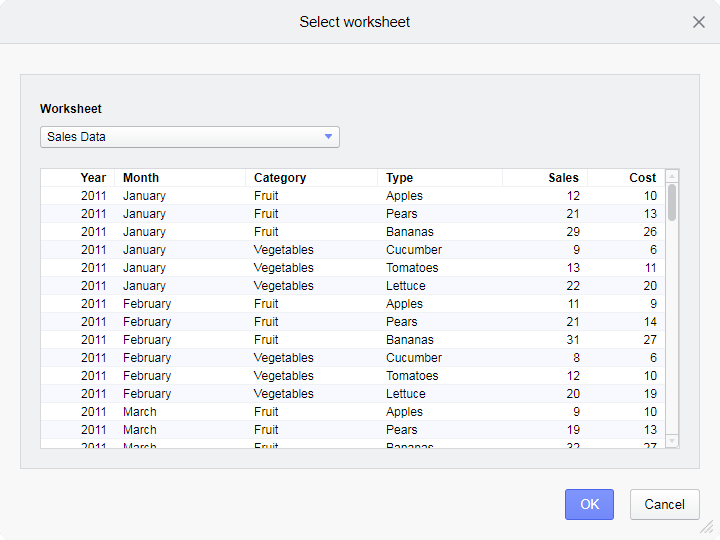从本地文件创建新分析
可以从保存在计算机本地的文件创建新分析。
关于此任务
本主题介绍如何基于 Microsoft Excel 工作簿创建分析,但从其他格式的文件加载数据的方法与此相似。
有关支持的文件格式的信息,请参见数据类型。还可以打开保存在本地的 Spotfire 分析文件 (.dxp),但这样不会创建新分析,而是打开现有分析。
提示: 要正确解释 Excel 工作表,可能需要在加载之前进行一些数据准备。
过程
将文件拖动到浏览器中
或者,也可以通过将本地文件拖动到库或分析中来从该文件添加数据。
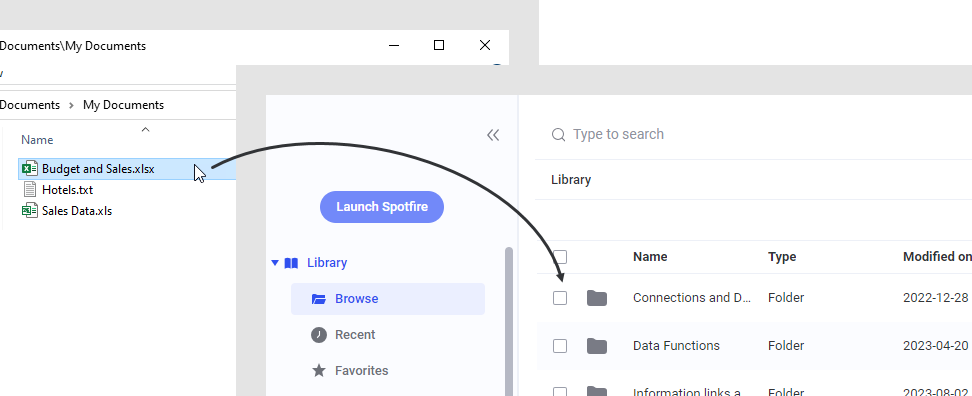
如果该文件是包含多个工作表的 Excel 工作簿,则按如上所述选择工作表。
下一步做什么
- Microsoft Excel 中的数据准备
将 Microsoft Excel 文件加载到分析中之前,必须确保数据电子表格不包含无关信息且具有适当的结构,以防止解释不正确。加载数据之前可以执行的操作是删除上下文信息以及将多个列合并为单个列。 - Excel 导入
当您使用安装的 Spotfire 客户端打开 Microsoft Excel 文件时,将显示“Excel 导入”对话框。也可以使用 Web 客户端打开 Excel 文件,但您将无法访问那么多调整导入的选项。 - 导入设置
使用安装的 Spotfire 客户端打开分隔的文本文件(例如 CSV 或 TXT 文件)时,将显示“导入设置”对话框。 - SAS 数据导入
您可以使用已安装的 Spotfire 客户端直接打开 SAS 数据文件。将数据添加到分析中后,Web 客户端用户也可以使用它。 - 缺少的文件 - 本地文件
打开或重新加载分析文件(其中一个或多个源文件的文件路径不再正确)时,已安装的 Spotfire 客户端中将显示“缺少的文件”对话框。此对话框的外观可能因可用于特定源的选项以及您是打开文件还是重新加载数据而异。
父主题: 选择要分析的数据